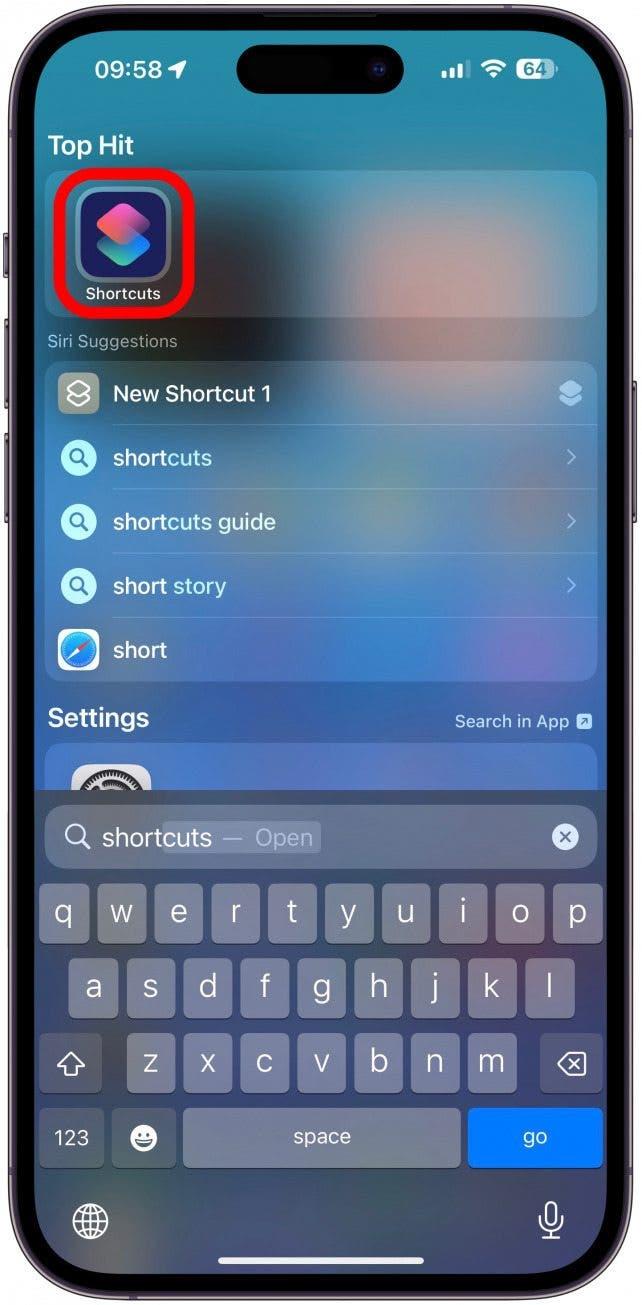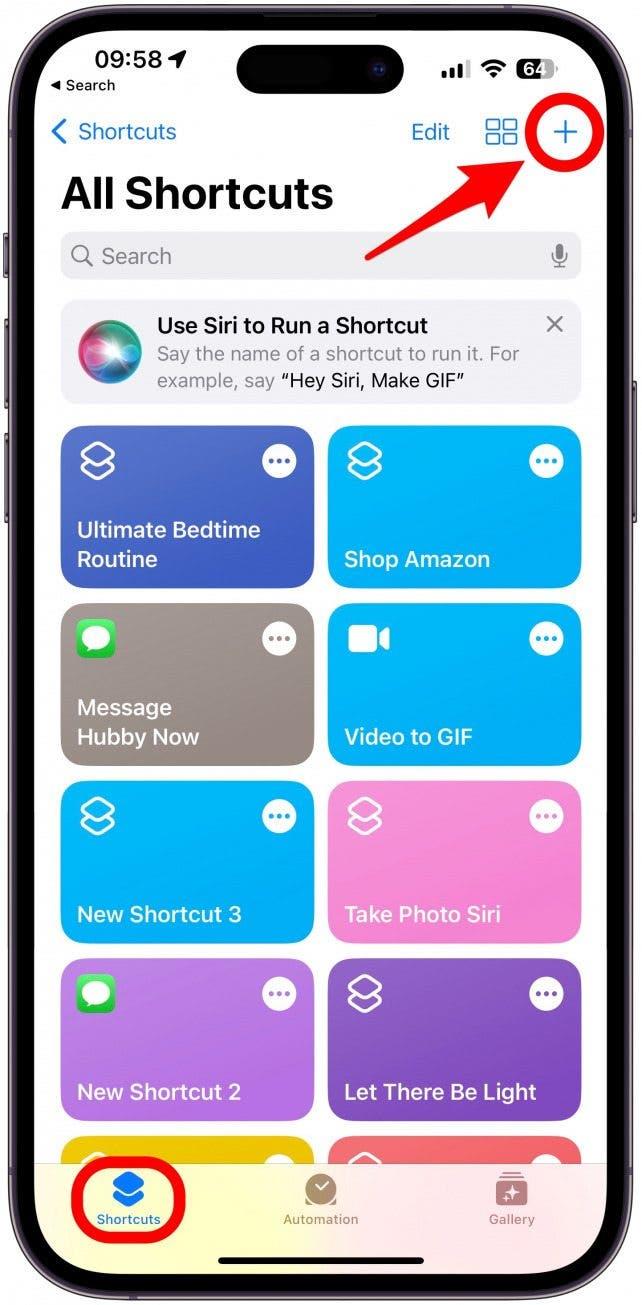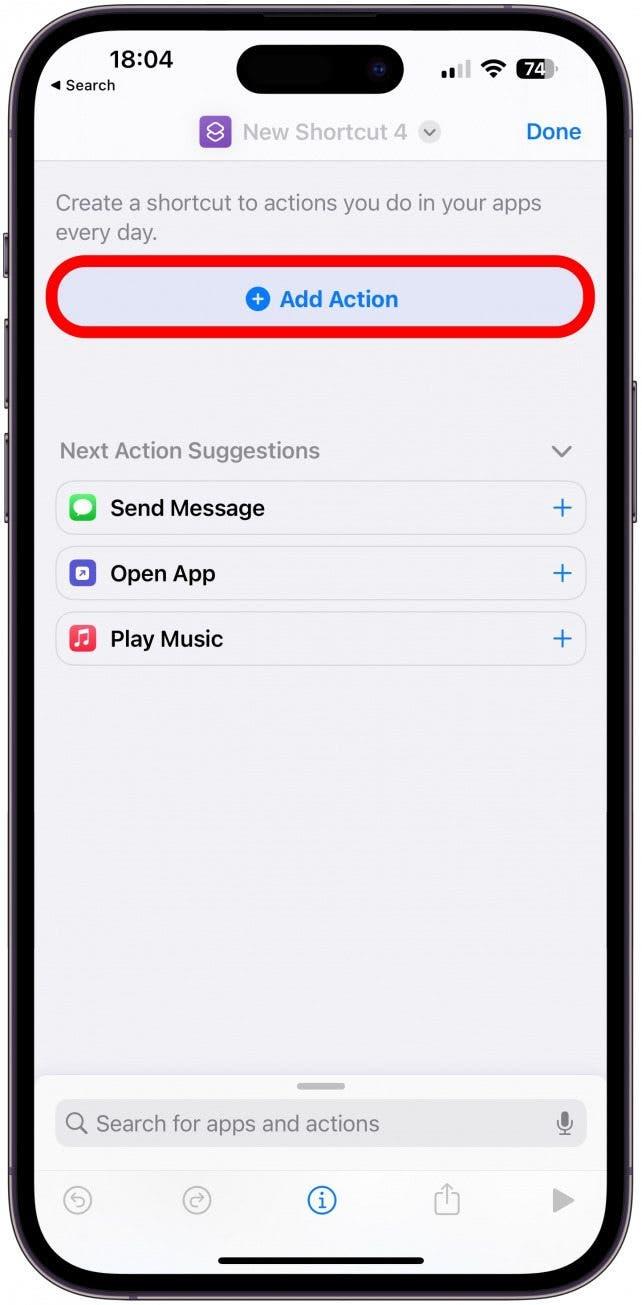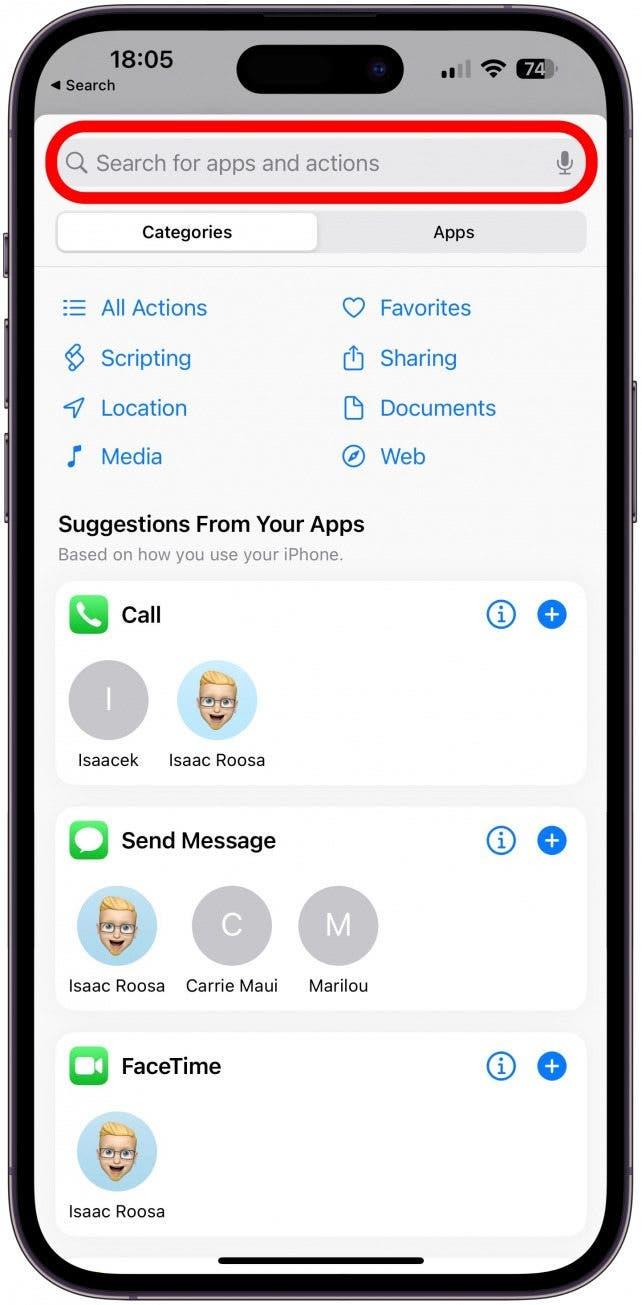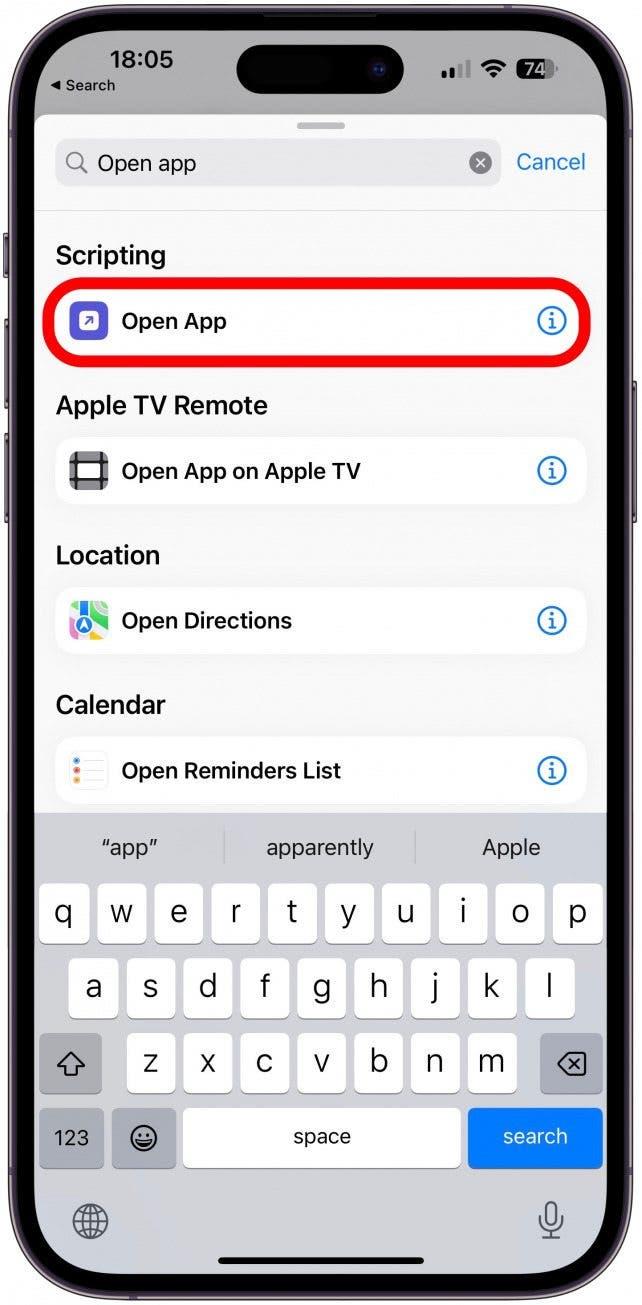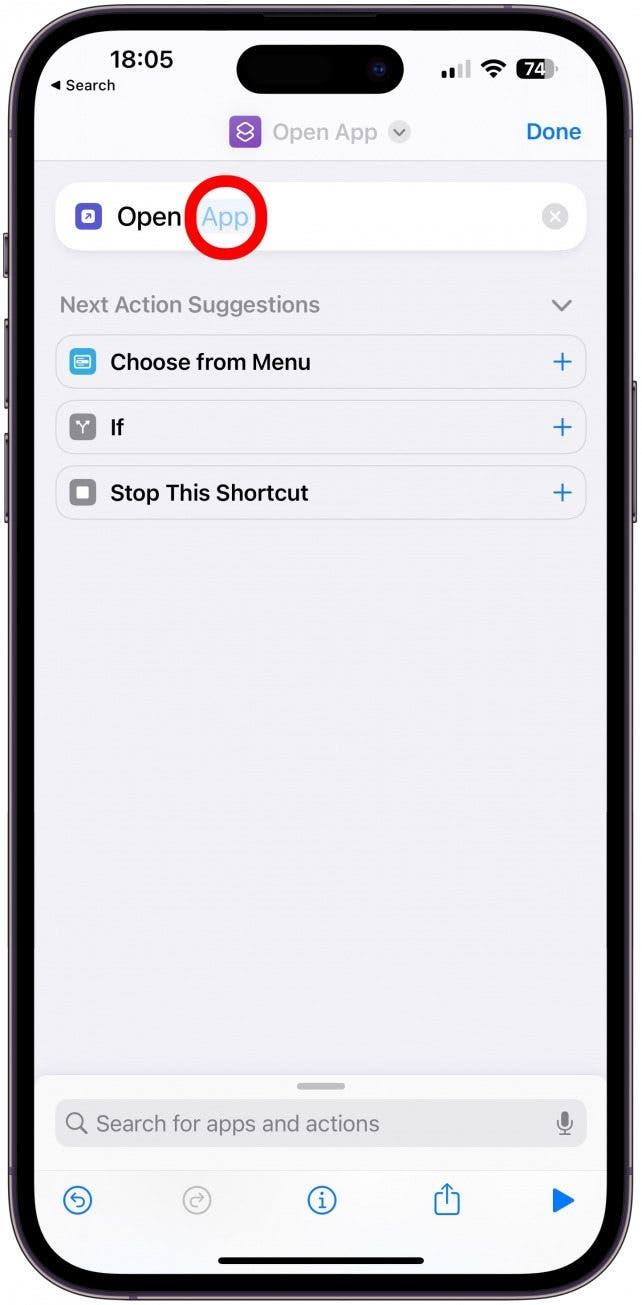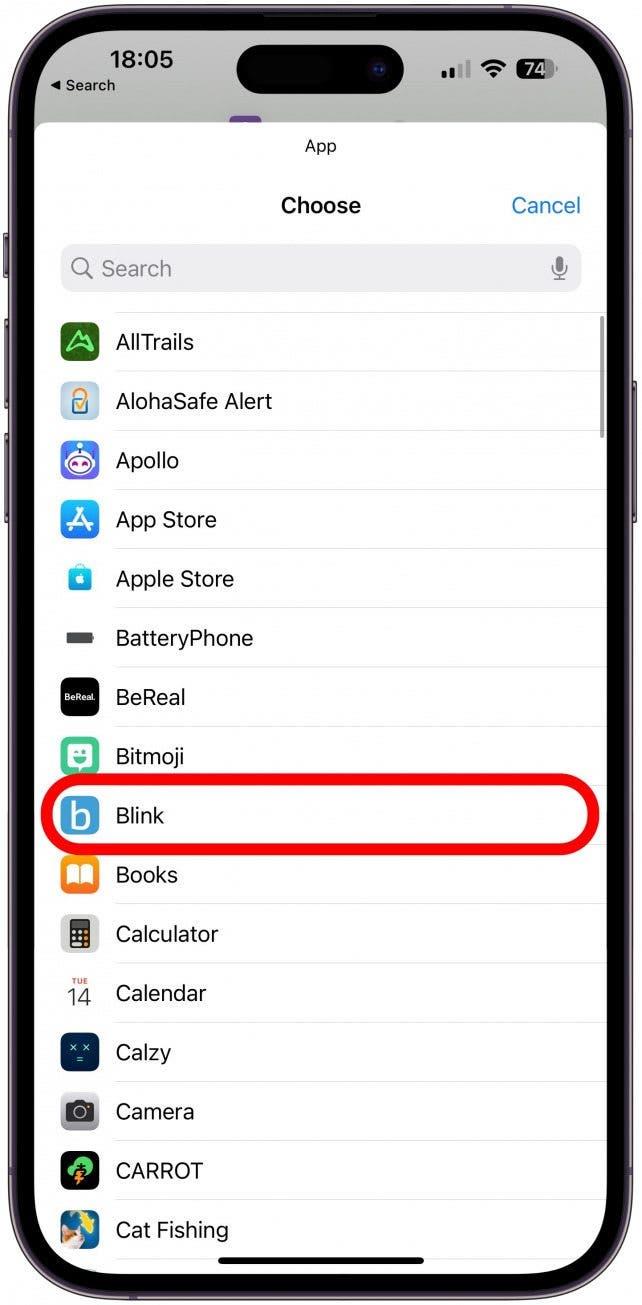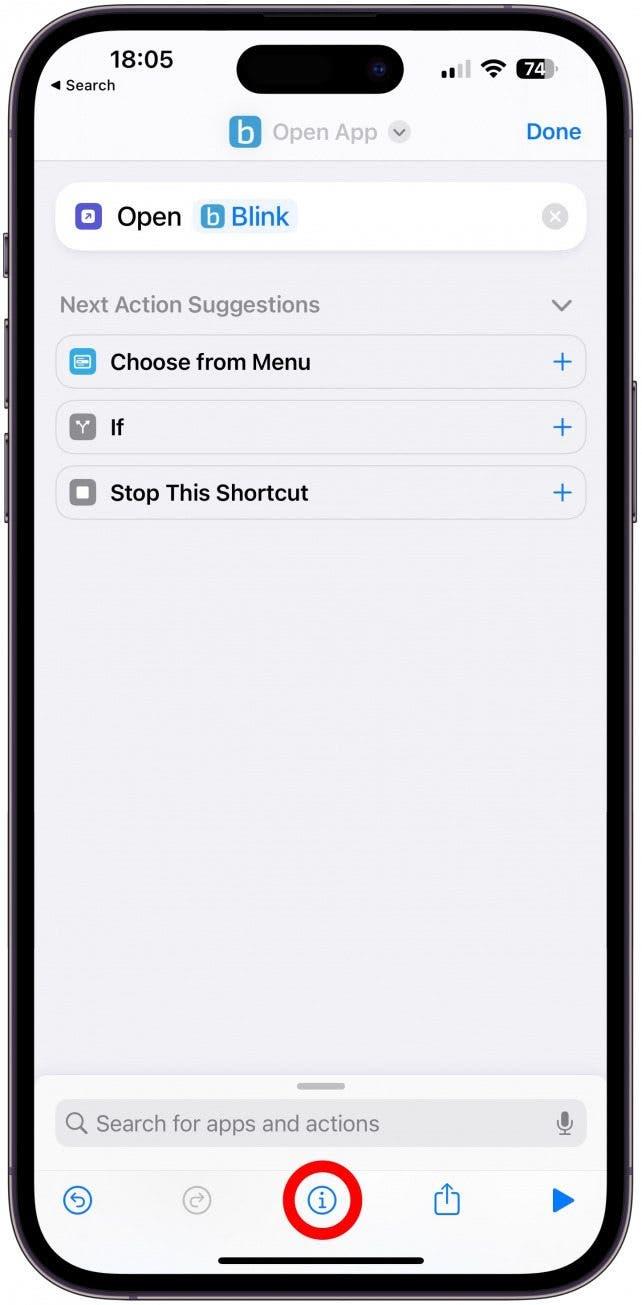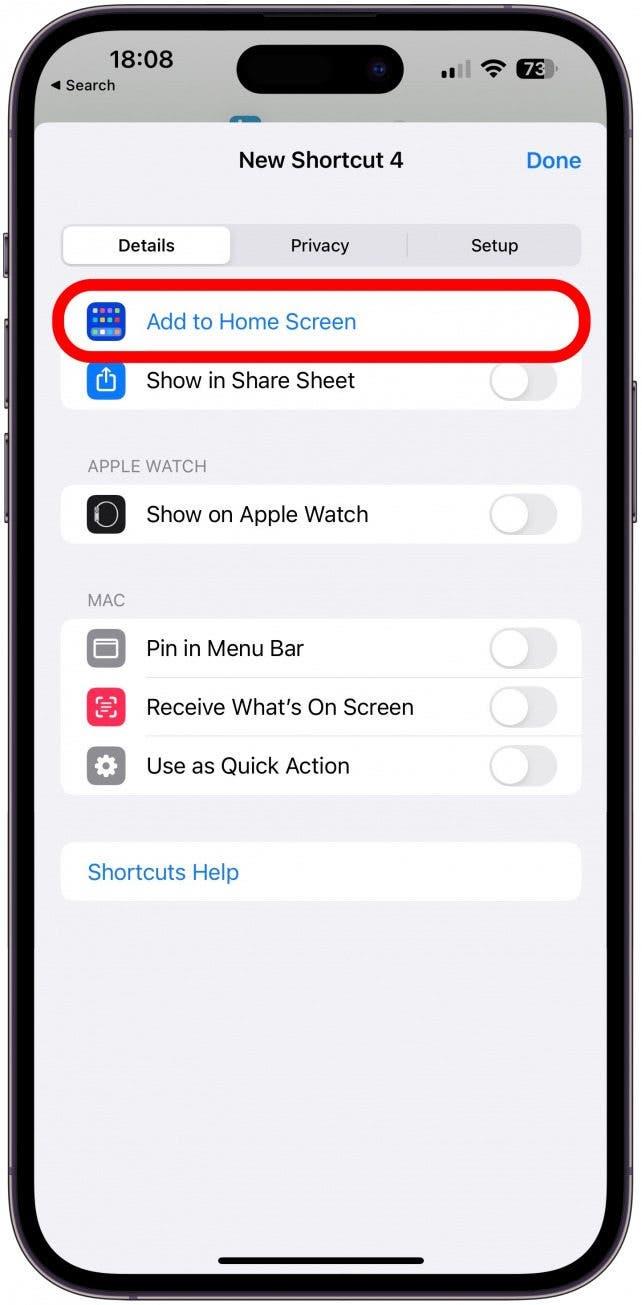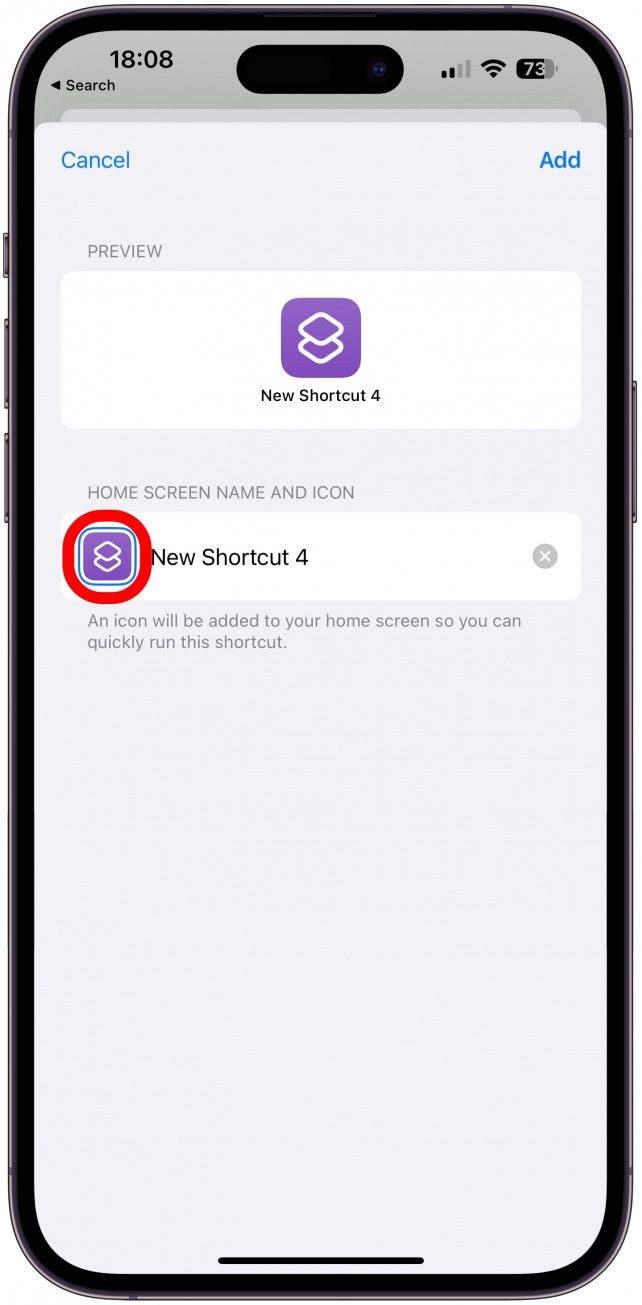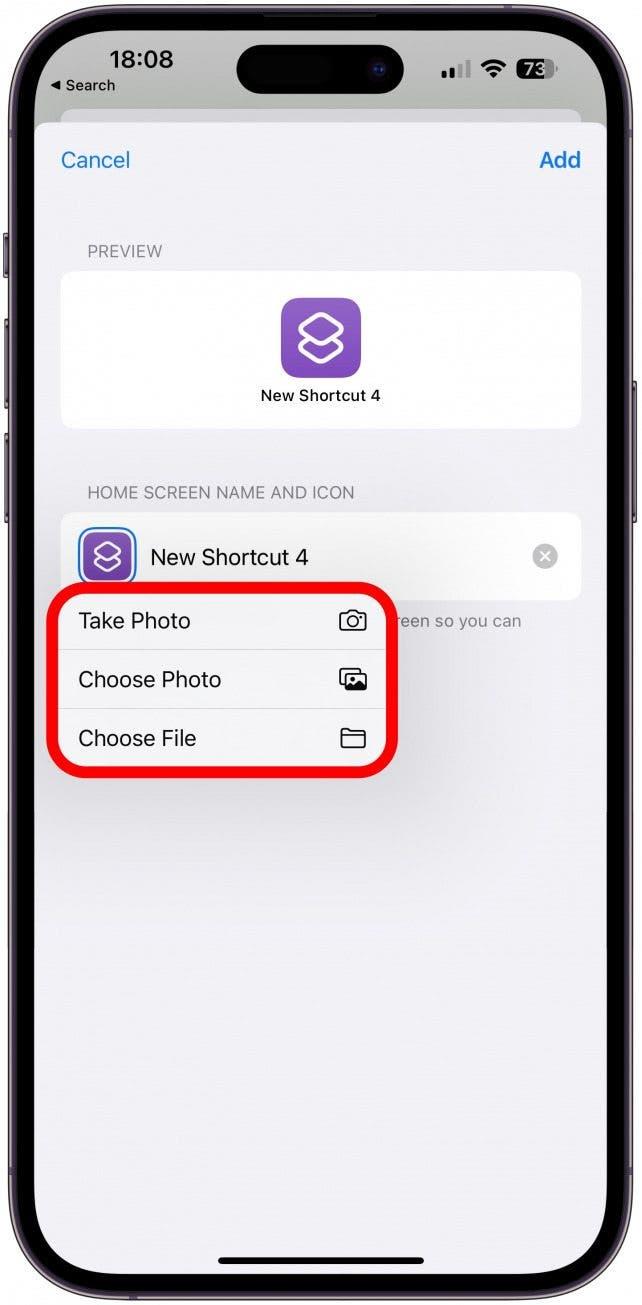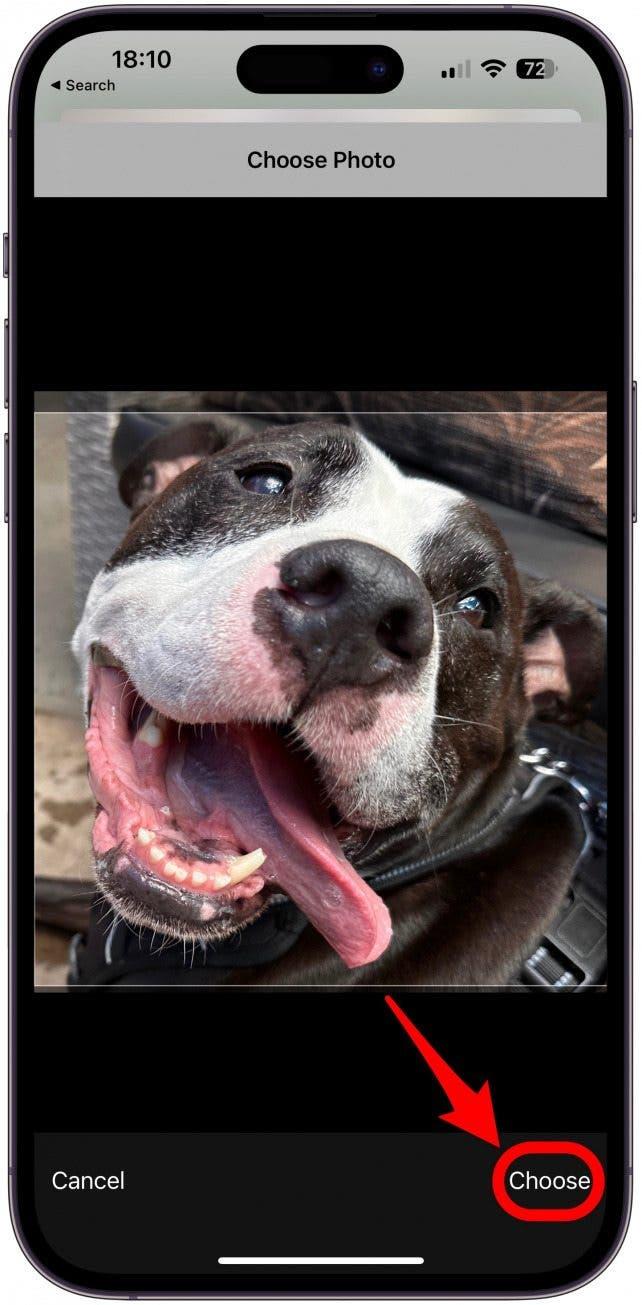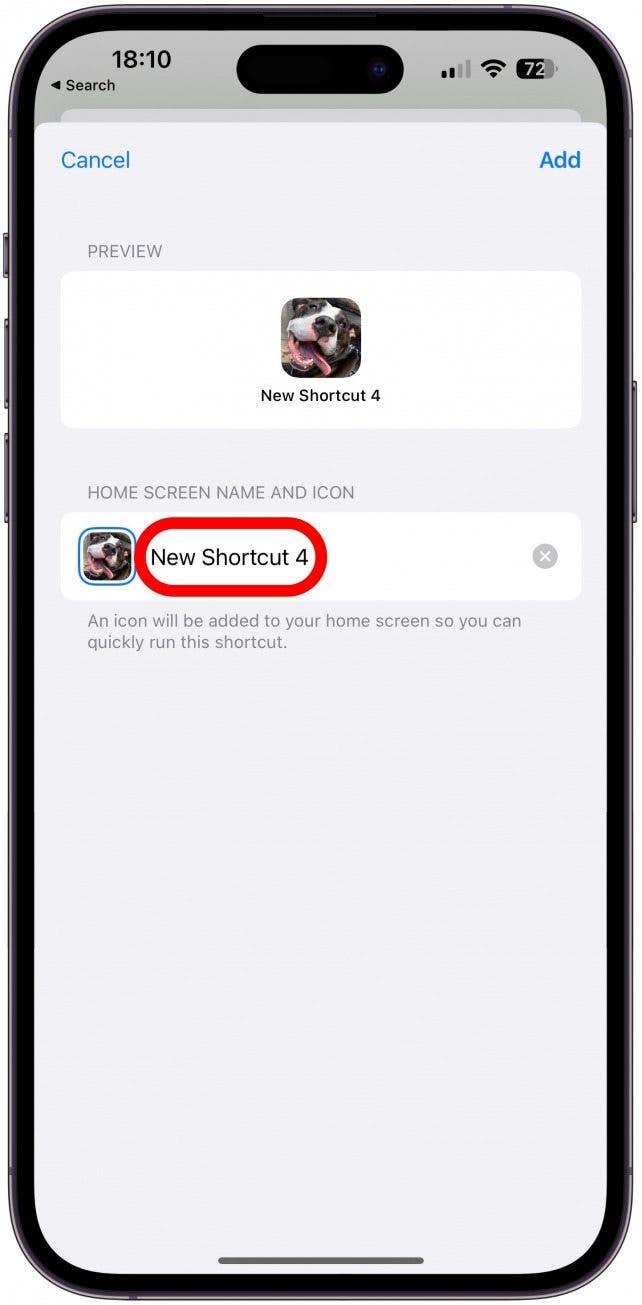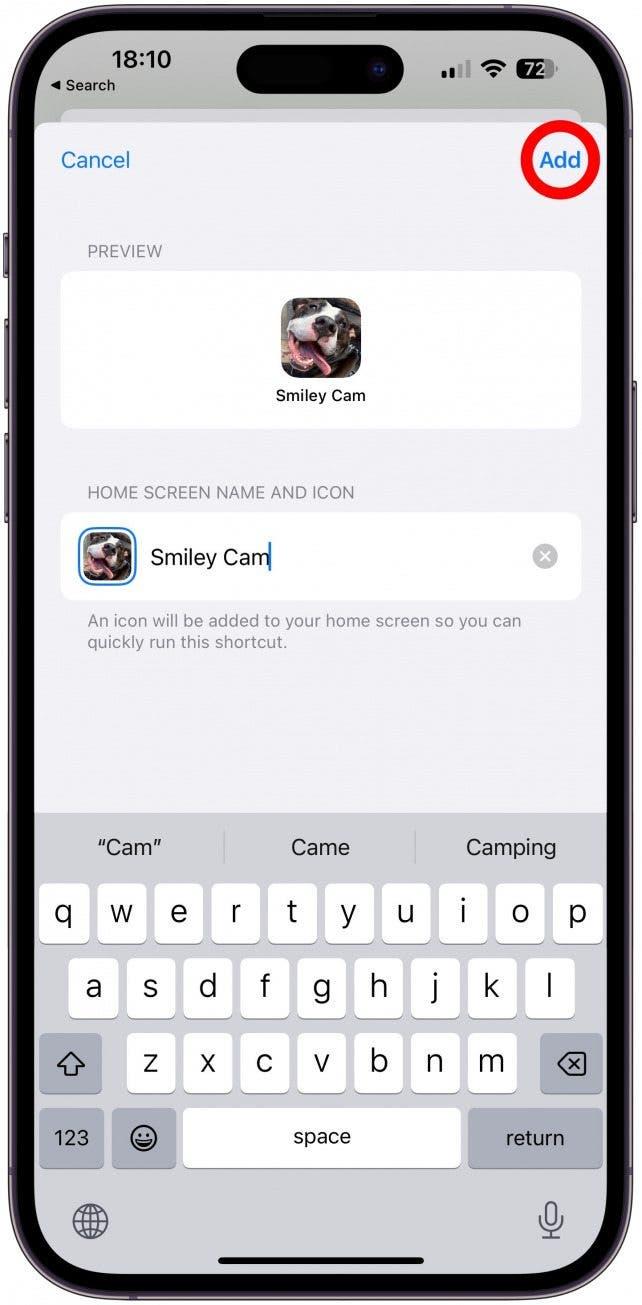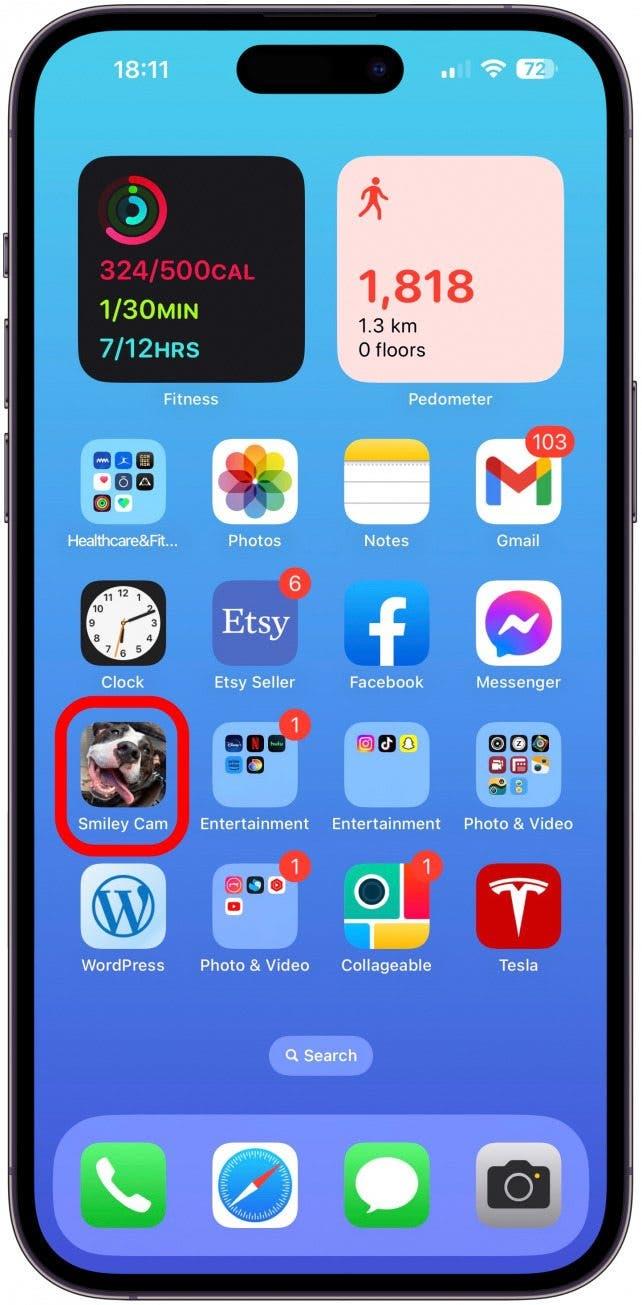Personalizarea pictogramei aplicației iPhone este un alt mod minunat prin care iOS 16 permite utilizatorilor să își personalizeze dispozitivele sau să ascundă aplicațiile prin deghizarea lor în altceva. Acum puteți face propriile pictograme de aplicații pentru iPhone sau puteți descărca o aplicație pentru a vă schimba pictogramele. Aplicația rapidă iPhone permite utilizatorilor să creeze o estetică personalizată pentru ecranul lor de pornire, fără a plăti o aplicație terță parte. Permite imaginilor personalizate să fie utilizate ca pictograme care funcționează ca o scurtătură la aplicația corespunzătoare din biblioteca de aplicații.
Cum să schimbați pictogramele de pe iPhone folosind Ghidul de comenzi rapide
Pictogramele personalizate vă pot transforma complet telefonul și vă pot face propriul dvs.! Iată cum să schimbați pictogramele aplicației folosind aplicația de comenzi rapide:
- Deschideți aplicația scurtături .

- Navigați în fila de comenzi rapide dacă nu sunteți deja acolo și atingeți pictograma + situată în partea dreaptă sus a ecranului aplicației principale.

- Selectați Adăugați Action .

- Utilizați bara de căutare din partea de sus a ecranului pentru a tasta Deschideți aplicația .

- Apăsați pe Deschideți aplicația .

- Apoi, atingeți aplicație .

- Selectați aplicația la alegere din listă în ordine alfabetică. Puteți căuta, de asemenea, aplicația în bara de căutare din partea de sus a ecranului. Atingeți aplicația pentru care doriți să creați o pictogramă personalizată.

- Atingeți pictograma „i” în partea de jos a ecranului.

- Atingeți Adăugați pe ecranul de pornire .

- Atingeți pictograma aplicație sub numele ecranului de pornire și pictograma.

- Din meniul derulant, selectați Faceți foto , Alegeți Photo sau Alegeți File . Pentru acest exemplu, voi atinge aleg Photo.

- Selectați imaginea pe care doriți să o utilizați și confirmați -o atingând alegeți .

- Atingeți nou scurtătură pentru a redenumi aplicația.

- Atingeți Adăugați în colțul din dreapta sus al ecranului.

- Noua pictogramă a aplicației va apărea pe ecranul de pornire.

Crearea unei pictograme personalizate pentru iPhone folosind aplicația de comenzi rapide nu înlocuiește pictograma aplicației originale pe ecranul de pornire, așa că va trebui să Ascundeți aplicația originală pentru a evita să o vedeți . Pentru modalități mai creative de a vă personaliza iPhone -ul, nu uitați să vă abonați la Buletinul de zi al zilei .
De unde să găsiți și să descărcați pictogramele aplicației iPhone
Cu atât de multe opțiuni acolo, poate fi greu să alegeți designul pictogramei pentru iPhone pentru iPhone. Este posibil să descărcați pictograme gratuite de aplicații pentru iPhone, dar puteți achiziționa și pachete premium online. pictograme 8 este un site web excelent care oferă o selecție largă de pictograme gratuite, cu o secțiune specifică pentru design-uri prietenoase cu iOS. Ambele iconscout și flication De asemenea, au câteva pachete gratuite pentru Produse Apple.
 imagine amabilitatea Freepik
imagine amabilitatea Freepik
Pentru o selecție mai creativă, o căutare rapidă pe Pinterest vă poate găsi diverse colecții gratuite și plătite. Marele lucru despre căutarea pe Pinterest este că arată unele dintre cele mai bune pictograme din diferite magazine și site -uri web, cum ar fi acest set de acuarelă gratuit (ilustrat mai sus) pe care îl puteți descărca prin freepik . În cele din urmă, etsy este un loc minunat pentru a găsi pachete de icoane care variază sub zece dolari, în funcție de cele vânzător. Uneori sunt chiar împerecheți cu ecrane grozave și multe altele pentru a crea o temă coezivă. După ce descărcați pictogramele iPhone, acestea vor fi stocate în fotografiile dvs. și le puteți adăuga folosind pași mai sus .
Puteți, de asemenea, să vă proiectați propriul dvs. folosind o aplicație terță parte! Capacitatea de a -ți face propriile pictograme pentru iPhone este interesantă, dar poate fi puțin descurajantă. Există multe modalități de a -ți crea propriile modele. Calea veche a școlii este de a desena manual pictogramele, apoi de a scana arta sau de a face pur și simplu o fotografie a desenului direct prin intermediul aplicației de comenzi rapide. O altă opțiune este să creezi un design folosind software precum Photoshop, Adobe Illustrator sau Procreate Dacă sunteți familiarizați cu aceste aplicații. Dar pentru cei care nu sunt nici talentați în arte plastice, nici pricepuți în designul computerului, aplicația canva < /A> este calea de urmat.

capturile de ecran de mai sus sunt de la Canva App
Odată ce obțineți atârnarea acestuia, iPhone -ul dvs. poate arăta la fel de unic ca tine. În continuare, aflați Cum să faceți noi scurtături de la zgârieturi sau Cum să editați comenzi rapide existente pe iPhone .